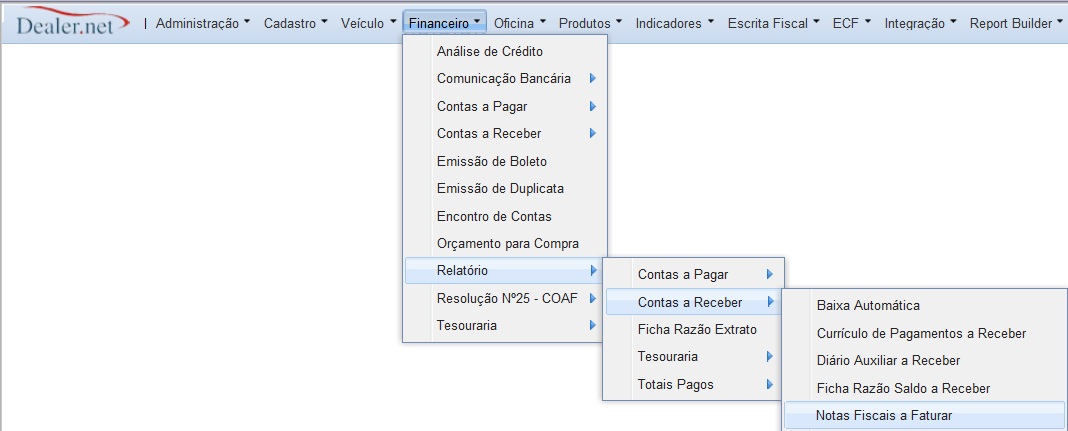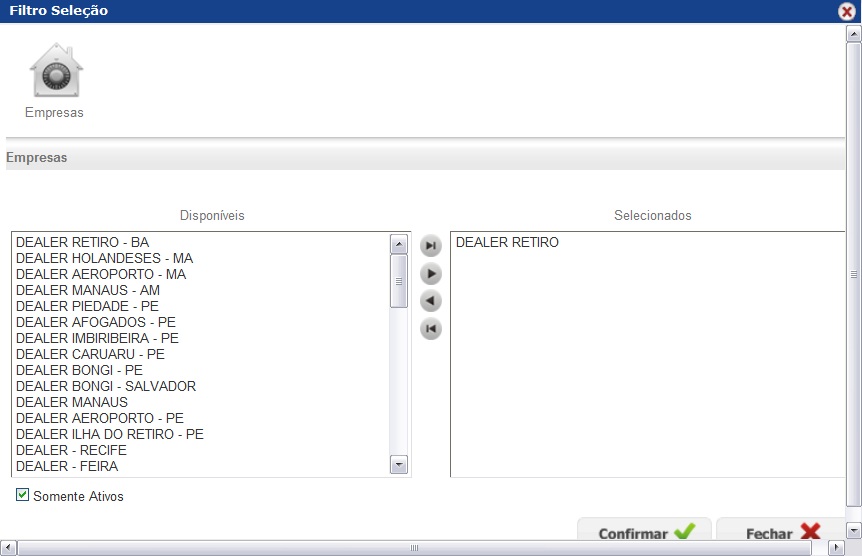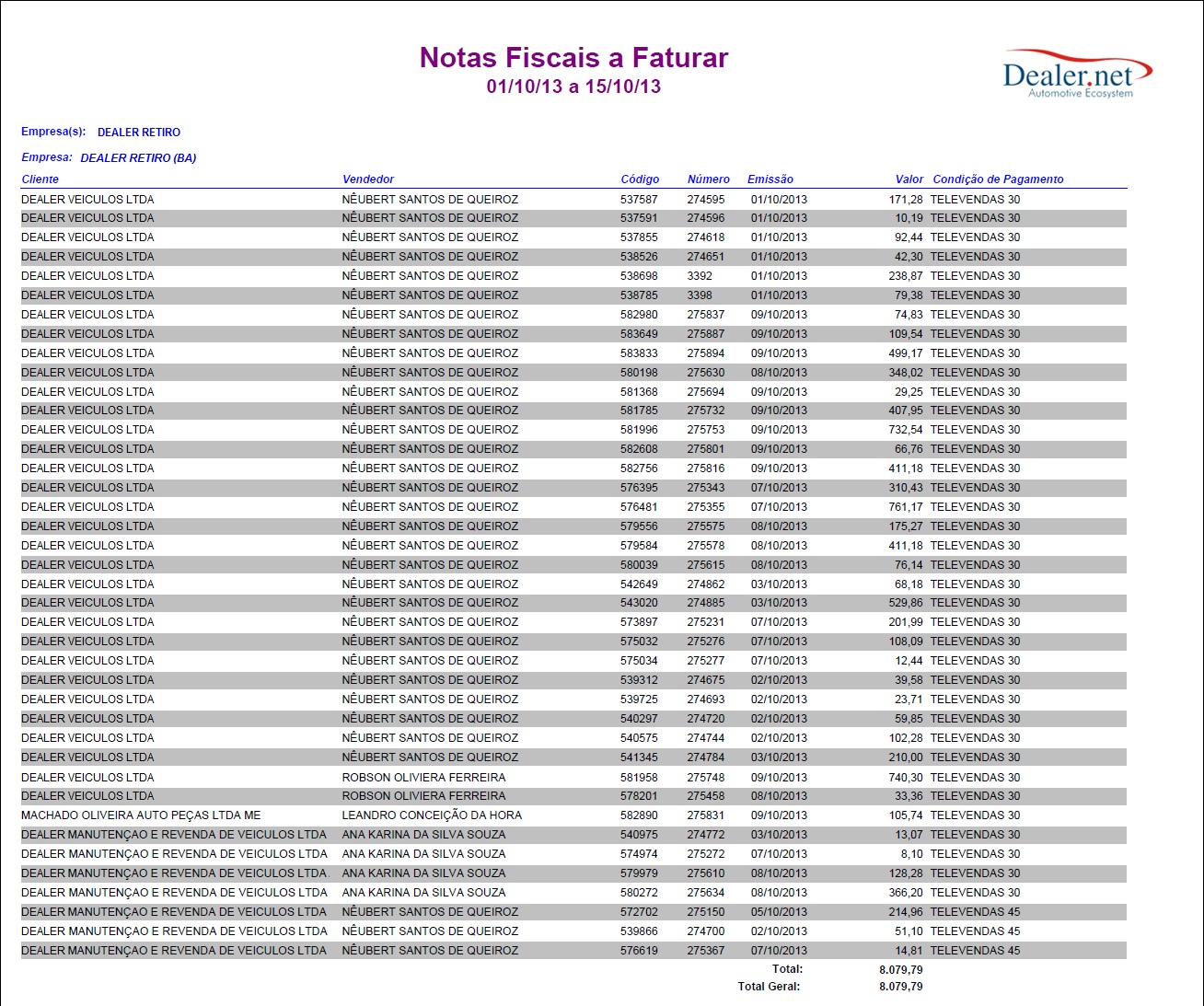De Dealernet Wiki | Portal de Solução, Notas Técnicas, Versões e Treinamentos da Ação Informática
| Linha 17: | Linha 17: | ||
'''4.''' Na opção ''Ordenar por'' selecione '''Cliente''' ou '''Vendedor'''; | '''4.''' Na opção ''Ordenar por'' selecione '''Cliente''' ou '''Vendedor'''; | ||
| - | [[Arquivo: | + | [[Arquivo:Relnotasfiscaisfaturarwf2.jpg]] |
'''5.''' Na janela ''Relatório - Notas Fiscais a Faturar / Faturadas'', clique '''Devedor'''; | '''5.''' Na janela ''Relatório - Notas Fiscais a Faturar / Faturadas'', clique '''Devedor'''; | ||
| Linha 23: | Linha 23: | ||
<p align="justify">'''6.''' Selecione o(s) devedor(es) através dos filtros: ''Sacado'', ''Grupo'', ''Tipo de Cliente'' ou ''Clientes com TÃtulos Vencidos entre Data Inicial e Data Final''. Clique em '''OK''';</p> | <p align="justify">'''6.''' Selecione o(s) devedor(es) através dos filtros: ''Sacado'', ''Grupo'', ''Tipo de Cliente'' ou ''Clientes com TÃtulos Vencidos entre Data Inicial e Data Final''. Clique em '''OK''';</p> | ||
| - | [[Arquivo: | + | [[Arquivo:Relnotasfiscaisfaturarwf3.jpg]] |
'''7.''' Clique no botão '''Preview''' para visualizar o relatório. E em '''Imprimir''' para imprimi-lo; | '''7.''' Clique no botão '''Preview''' para visualizar o relatório. E em '''Imprimir''' para imprimi-lo; | ||
| Linha 29: | Linha 29: | ||
'''8.''' Relatório Notas Fiscais a Faturar / Faturadas gerado. | '''8.''' Relatório Notas Fiscais a Faturar / Faturadas gerado. | ||
| - | [[Arquivo: | + | [[Arquivo:Relnotasfiscaisfaturarwf4.jpg]] |
''Dados do relatório:'' | ''Dados do relatório:'' | ||
Edição de 11h31min de 17 de janeiro de 2014
Introdução
Este relatório mostra as notas fiscais a serem faturadas, faturadas e a serem faturadas de acordo com a data de emissão, em um determinado perÃodo.
Gerando Relatório Notas Fiscais a Faturar
FINANCEIRO
1. No menu principal, clique Financeiro, Relatório, Contas a Receber e Notas Fiscais a Faturar;
2. Na janela Relatório - Notas Fiscais a Faturar / Faturadas selecione A Faturar, Faturadas ou A Faturar / Emissão;
3. Informe o PerÃodo preenchendo Data Inicial e Data Final;
4. Na opção Ordenar por selecione Cliente ou Vendedor;
5. Na janela Relatório - Notas Fiscais a Faturar / Faturadas, clique Devedor;
6. Selecione o(s) devedor(es) através dos filtros: Sacado, Grupo, Tipo de Cliente ou Clientes com TÃtulos Vencidos entre Data Inicial e Data Final. Clique em OK;
7. Clique no botão Preview para visualizar o relatório. E em Imprimir para imprimi-lo;
8. Relatório Notas Fiscais a Faturar / Faturadas gerado.
Dados do relatório:
Empresa: nome da empresa em que a nota fiscal foi faturada.
Cliente: nome do destinatário da nota fiscal de saÃda.
Vendedor: nome do vendedor.
NS: número da nota fiscal de saÃda.
NF: número da nota fiscal.
Emissão: data de emissão da nota fiscal de saÃda.
Valor: valor da nota fiscal de saÃda.
Condição de pagamento: condições de pagamento utilizadas na nota fiscal de saÃda.